2. Installez le logiciel à partir de Roland DG Connect Hub.
Utilisez Roland DG Connect Hub pour installer le logiciel correspondant. Une fois le logiciel installé, vous pouvez effectuer des opérations comme le démarrage et la mise à jour du logiciel à partir de Roland DG Connect Hub.
- Windows 11 : Version 24H2
- Windows 10 : Version 22H2
- Mac : macOS 15.2
-
Démarrez Roland DG Connect Hub.
- Windows
Cliquez sur l’icône Roland DG Connect Hub dans la zone de notification.
- Mac
Cliquez sur l’icône Roland DG Connect Hub dans le Dock.
RAPPELSous Windows, si [Launch Roland DG Connect Hub] est décoché dans l’assistant de configuration de Roland DG Connect Hub, lancez le logiciel à partir du menu [Démarrer] une fois l’installation terminée.
- Windows
-
Reportez-vous au Guide principal de réglage initial pour effectuer les opérations suivantes.
- Créez un identifiant Roland DG Connect.
Si vous avez déjà un identifiant, passez à l’étape suivante.
- Configurez les paramètres du Connect Hub.
- Créez un identifiant Roland DG Connect.
-
Dans la fenêtre principale, sélectionnez la machine à utiliser.
RAPPEL
Si l’imprimante à enregistrer ne peut pas être détectée, reportez-vous à l’Aide de Roland DG Connect.
https://support.rolanddg.com/hc/en-us/categories/6469527154585-Roland-DG-Connect
-
Cliquez sur l’icône du logiciel.
Une barre latérale apparaît à droite de la fenêtre.
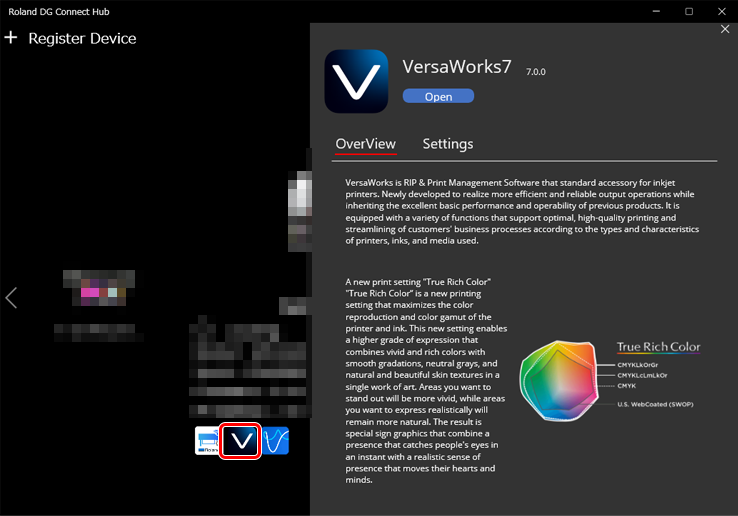
-
Cliquez sur Install.
L’installation du logiciel commence.
Pour installer plusieurs logiciels, cliquez sur l’icône de chaque logiciel de la même manière.
Lorsque tous les logiciels à utiliser sont installés, la procédure est terminée.